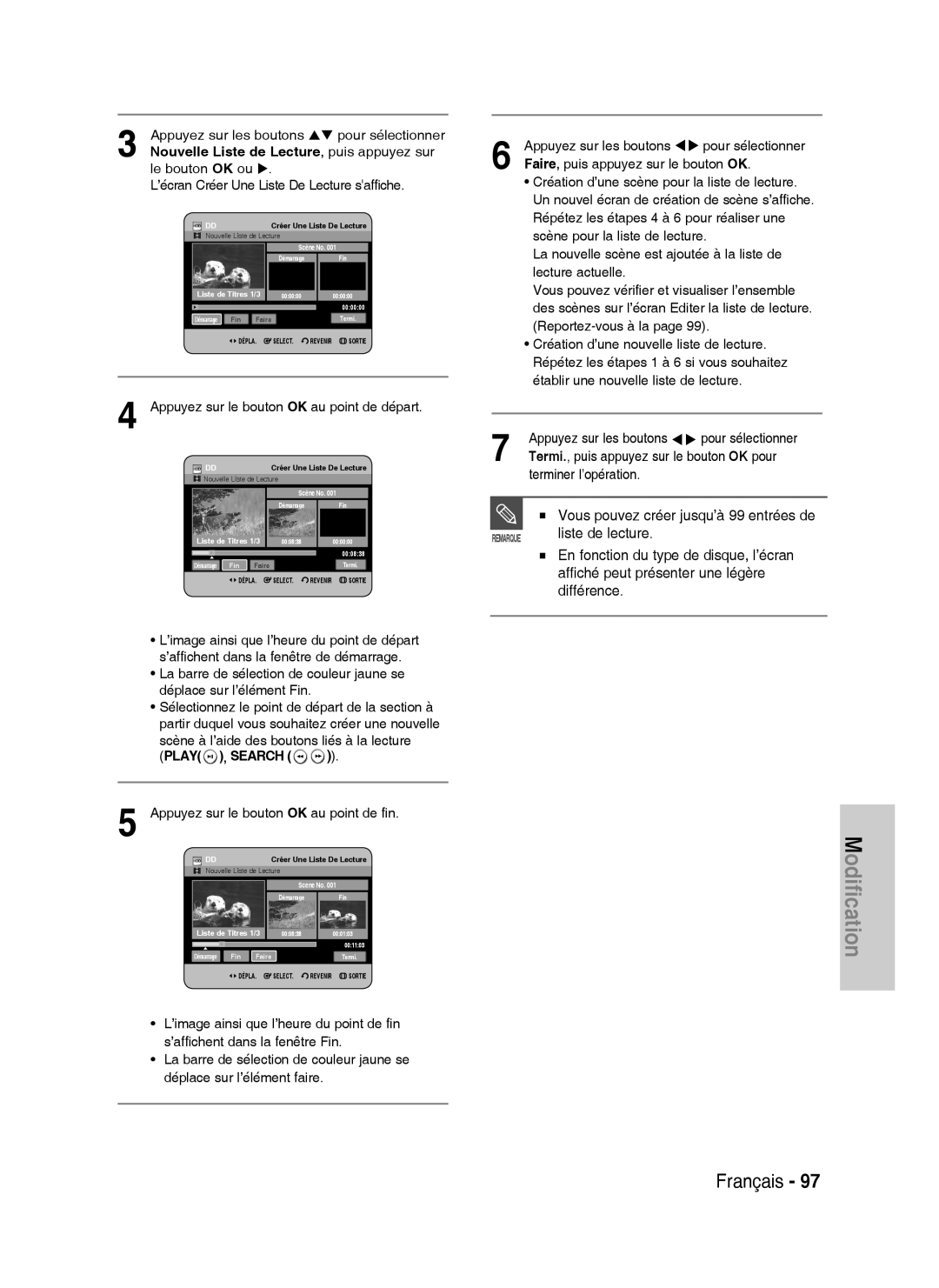Français
DVD-HR735 DVD-HR737
Avertissement
Ce symbole indique une tension électrique dangereuse
Consignes de sécurité importantes
Précautions
Précautions de manipulation
Entretien du châssis
Tenue des disques
Manipulation des disques
DVD-Vidéo, Audio-CD
Stockage des disques
CD audio
Copie de disque
Lecture de disque DVD-RAM
Protection
Format du disque
Utilisation de disque Jpeg
Utilisation de disque MPEG4
Compatibilité des disques
’utilisez pas les disques suivants
Contents
121
Enregistrement à partir d’un appareil
125
Fonctions générales
Copyright
Propos du manuel d’utilisation
Utilisation du disque dur
Utilisation d’un DVD-RW
Lorsque vous utilisez un disque DVD-RW en mode Vidéo
Lorsque vous utilisez un disque DVD-RW en mode VR
Finalisation et lecture sur
’autres composants DVD
Préparation de la télécommande
Accessoires
Réglage de la télécommande
Déballage
Codes des téléviseurs pouvant être entrés à distance
Il est possible qu’une partie de ses fonctions
Façade
Description
Affichage en façade
Panneau arrière
Ventilateur
Aperçu de la télécommande
Présentation rapide
Raccordement
De votre télécommande, TV saffiche alors
En mode TV, appuyez sur le bouton TV/DVD
Reçus par le TV
Modes S-Vidéo, Vidéo composant et Sortie progressive
Autre type de raccordement du câble de sortie Vidéo
Cas 2 Raccordement à une prise de sortie S-Vidéo
Cas 1 Raccordement à une prise de sortie Vidéo Composite
Cas 1 Raccordement au téléviseur
Cas 3 Prises de sortie Vidéo composant
Reportez-vous aux pages 38~39
Cas 2 Raccordement à un téléviseur prise DVI
Cas 1 Raccordement à un téléviseur prise Hdmi
Pourquoi Samsung utilise-t-il HDMI?
Descriptif du raccordement Hdmi
Qu’est ce que le HDCP?
Cas
Dun caméscope aux prises AV 3
Prises AV 3
Connexion dun lecteur DV à la prise d’entrée DV
Boutons
Bouton Menu
Bouton OK
Bouton Return
Branchez le câble RF comme indiqué
« Branchement et configuration automatique » est en cours
DUR au téléviseur à l’aide du câble RF et du câble
Péritel
Reportez-vous à la page 31~32
Appuyez sur le bouton MENU, appareil en mode Arrêt
Vérifiez la date et l’heure
Ce menu est utilisé pour régler l’heure exacte
Régler l’horloge automatique. Reportez
Le câble RF doit être branché pour pouvoir
Vous à la
Pour sélectionner votre pays
Appuyez sur les boutons Pour sélectionner
Le Graveur DE DVD Avec Disque DUR
Recherche les chaînes selon une liste de
Sélectionnez Editer, Supprimer ou Swap
Anykey
Arrêt Appuyez sur les boutons
Appuyez sur le bouton MENU, appareil en mode
Désactivé
Par défaut, l’enregistrement rapide est
Appuyez sur les boutons ST pour sélectionner
Enregistrement rapide, puis sur le bouton OK
Appuyez sur les boutons Pour sélectionner
Mode
Non Sélectionnez cette option si vous ne
Enregistrement DivXR Réglage du CM Skip Temps
CM Skip Temps, puis appuyez sur le bouton OK
Réglage de lHeure du mode EP
Options audio
Configuration des
Sortie numérique
Le menu
Lorsque la piste son DTS est lue, le son
Compatibilité V-mode
’est pas émis par la sortie audio AV
Appuyez sur les boutons Pour sélectionner
Format écran
’élément souhaité, puis appuyez sur le bouton OK ou
Large
Lorsque le câble Hdmi non fournis
Available Vidéo Output Jack
Est branché, l’autre sortie Vidéo ne
Fonctionne pas
Le message Mode Sortie Vidéo Balayage progressif s’affiche
Lorsque l’appareil est en mode Stop, appuyez
Le message Mode Sortie Vidéo, Balayage entrelacé s’affiche
Sur le bouton P.SCAN situé en façade de votre
Le Verrouillage parental, puis sur le bouton OK ou
Configuration du verrouillage parental
Si vous avez oublié votre code secret
Propos du changement du code secret
Code régional DVD Vidéo uniquement
Avant la lecture
Types de disque qui peuvent être lus
Dur 737
Disques qui ne peuvent pas être lus
Lecture d’un disque
DVD-RAM Standard Version
Recherche dans un chapitre ou sur une piste
Pour un DVD-VIDEO
Pour un disque dur/un disque HDD/DVD-RAM/- RW/-R
Rapide
Saut de chapitres, de pistes ou de
Lecture lente
Marqueurs
Lecture lente
Passage direct à une scène grâce à la fonction Anykey
Propos de
Titre ou Chapitre
Appuyez sur les boutons Ou les touches
Utilisation du bouton Title List
Lecture de la liste de titres
Utilisation du bouton Menu
Menu Navigation
Mode VR
Navigation par Scène
Utilisation du bouton Title List
Français
Navigation par Durée
Utilisation du bouton Anykey
La Navigation par Scène ne fonctionne
Appuyez sur les boutons Pour faire des
Lecture d’un marqueur
Utilisation des marqueurs
Utilisation du bouton Marker
Utilisation du bouton Anykey
Une scène marquée
Effacement d’un marqueur
Appuyez sur le bouton OK ou Play Pour lire
La marque sélectionnée
Lecture d’un signet
Utilisation des signets
Les signets disparaissent lorsque le tiroir
Disque est ouvert puis refermé
Utilisation du bouton Subtitle
Effacement d’un signet
Appuyez sur le bouton Subtitle au cours de la lecture
Utilisation du bouton Audio
Sélection du son
Fonction du type de disque
Menu disque peut être sélectionnée
Lecture Appuyez sur les boutons Pour sélectionner Audio
Appuyez sur le bouton Anykey au cours de la
Les bandes son ou le canal audio de votre choix
Lecture Appuyez sur les boutons Pour sélectionner Angle
Lecture répétée Répéter la lecture
Lecture répétée
Répétition A-B
Utilisation du bouton Repeat
Pour revenir à une lecture normale
Zoom avant
Répétition
Zoom, puis sur le bouton OK ou . s’affiche
Lecture dun CD audio CD-DA
Sélection du support
Eléments affichés à l’écran CD Audio CD-DA
MP3 Screen Elements
Lecture d’un disque MP3
Permet de sélectionner une piste chanson
Insérez le disque MP3 dans le tiroir disque
Répéter la lecture d’un CD CD-DA et d’un fichier MP3
Boutons de la télécommande servant à la lecture MP3
Que vous souhaitez
Lecture de la Liste de musique
Nouvelle liste de lecture
Bouton
Appuyez sur le bouton Anykey pour
Liste de lecture
Enregistrer la Liste de lecture
Une nouvelle Liste de lecture s’affiche
Liste de lecture01 Liste de lecture02
Supprimer la liste de lecture
Aller dans Modifier liste de lecture
Appuyez sur le bouton Anykey en mode Liste
La Liste de lecture que vous souhaitez modifier
De lecture
Aller dans liste de fichiers musicaux
Lecture dune Image
Sélectionner le support
Insérez le disque Jpeg dans le tiroir disque
Pour mettre fin au diaporama
Diaporama
Photo, puis appuyez sur le bouton OK ou
Tourner
Pour la configuration, suivez les étapes 1 à 4 de la
Zoom
Pour arrêter la rotation
Pour arrêter le zoom
Aller dans liste de photos
X2 Normal
Utilisation du bouton Menu
Lecture d’un fichier MPEG4
OK ou Play
Description de la fonction MPEG4
Appuyez sur le bouton Anykey dans la liste des
Codage des sous-titres DivX
Fichiers
OK ou
Finaliser Cette fonction ferme le DVD-RW/-R et
Disques enregistrables
Ne pas finaliser
Un disque DVD-R ne peut pas être non finalisé
Formats d’enregistrement
Mode d’enregistrement
DVD-RWmode V/-R
DVD-RWmode VR
Propos des signaux de contrôle de copie
Images non enregistrables
Support
Avec Cprm
Pour arrêter l’enregistrement
Pour suspendre l’enregistrement
’utilisez pas de disques DVD-R dauteur avec cet appareil
PR Number AV1 AV2 AV3 DV
Si vous sélectionnez DVD, appuyez sur le bouton
’enregistrement qualité
Copie à partir d’un caméscope
Directionnels de la télécommande
Pour afficher à l’écran les icônes liées à
La lecture, appuyez sur l’un des boutons
Appuyez sur le bouton REC pour lancer l’enregistrement
Propos du bouton Info
030 100 .. Non
’indication du compteur de la minuterie baisse de
Arrêt de la lecture / de l’enregistrement
En cours d’enregistrement
Enregistrement
Vérifiez que le câble d’antenne est connecté
Utilisation du bouton Timer
Vers
Sélectionne le support denregistrement DD Disque dur ou DVD
Risque de ne pas enregistrer les 6 ou
Lorsque vous enregistrez en mode EP sur un
Par exemple, si vous enregistrez un
Mémoire disque
Modification de la liste d’enregistrements programmés
Suppression d’une liste d’enregistrements programmés
Enregistrée, puis appuyez sur le bouton OK ou
Informations relatives à Liste enregistrée
1Appuyez sur les boutons Pour sélectionner le
Le bouton Anykey
Effacer la Liste enregistrée
Supprimer la Liste enregistrée
Aller sur la Liste d’Enregistrements Programmée
Sur le bouton OK ou
Liste de lecture
Liste de titres
Changement du nom étiquetage d’un titre
Verrouillage protection d’un titre
Titres, puis appuyez sur le bouton Anykey
Suppression d’un titre
Vous pouvez supprimer une entrée
Partition d’une section d’un titre partage
Appuyez sur le bouton Title List
Sélectionner Titre, puis sur le bouton OK ou
Suppression d’une section d’un titre suppression partielle
’image ainsi que l’heure du point de départ
Appuyez sur le bouton OK au point de départ
’affichent dans la fenêtre du point de départ de la
Suppression de section
’opération La durée de la section à supprimer doit
Création d’une liste de lecture
Être au moins égale à 5 secondes
Appuyez sur le bouton Anykey
Appuyez sur le bouton OK au point de fin
Liste de lecture
Faire, puis appuyez sur le bouton OK
Utilisation du bouton Play List
Changement du nom dune entrée dans la liste de lecture
Lecture des entrées dans la liste de lecture
Bibliothèque, puis sur le bouton OK ou
Modification d’une scène pour la liste de lecture
Des boutons Puis appuyez sur le Bouton OK
Boutons liés à la lecture Play , Search
Lecture d’une scène sélectionnée
La scène sélectionnée est lue
Scène
Appuyez sur les boutons Pour
Appuyez sur le bouton OK au point final de la scène
Changer, puis appuyez sur le bouton OK
Dépla., puis appuyez sur le bouton OK ou
Des boutons liés à la lecture Play , Skip
Ajout d’une scène
Le bouton OK
Appuyez sur le bouton OK au point de départ de
Suppression d’une scène
Souhaitez-vous supprimer? Oui Non
Non pris en charge
Propos de l’écran de copie
Titre valable pour
Une copie
Copie d’un titre non modifié
Copie d’un titre déjà modifié auparavant
Propos du bouton Copy
Pour sélectionner Oui, puis appuyez sur le bouton
Copie à haut débit Cela signifie que
Changement du mode d’enregistrement
Copier une liste de lecture
La copie à haut débit n’est pas disponible
Précedente de la liste de titres
Mode Stop ou Lecture ’écran Liste de Titres s’affiche
Suivante de la liste de titres
Copier, puis appuyez sur le bouton OK ou
Si la liste de copies contient au moins un
Suppression d’un titre non souhaité dans la liste de copie
Otherwise, it performs the -1described on
10mode Aperçu
Appuyez sur le bouton Return pour quitter le
DVD-RWVR
Copie d’un DVD sur le disque dur
Le mode d’enregistrement ne peut pas
Partir d’un DVD-RW mode VR
Sur le disque dur
Lorsque vous effectuez la copie d’un
Copie de fichiers
Copier un MP3, Jpeg ou DivX
Copie de dossiers
Si vous appuyez sur le bouton Cancel durant la
Fichier MP3
Sur le bouton OK ou Les dossiers MP3 ou Jpeg s’affichent
Modification du nom du disque
Gestionnaire de disque
Arrêt
Boutons Puis appuyez sur le bouton OK
Formatage d’un disque
Protection d’un disque
Protection, puis appuyez sur le bouton OK
Disque dur
DVD-RW
Titre, DivX, Musique ou Photo, puis sur le
Suppression de toutes les listes de titres
Plus supprimer des entrées dans la liste
Finalisation d’un disque
’enregistrements
Une fois finalisé, le DVD-R/DVD-RW
Un DVD-RW peut être finalisé ou non Finalisé en mode vidéo
Non finalisation d’un disque mode V/VR
Un DVD-RW peut être finalisé ou non Finalisé en mode VR
Gestionnaire de Disque, puis appuyez sur le
Alimentation
Dépannage
Enregistrement
Lecture
Enregistrement programmé
Vidéo
Son
Autres
Télécommande
Sortie audio
Caractéristiques
France
Samsung Electronics France
Contact Samsung World Wide
AK68-01224A